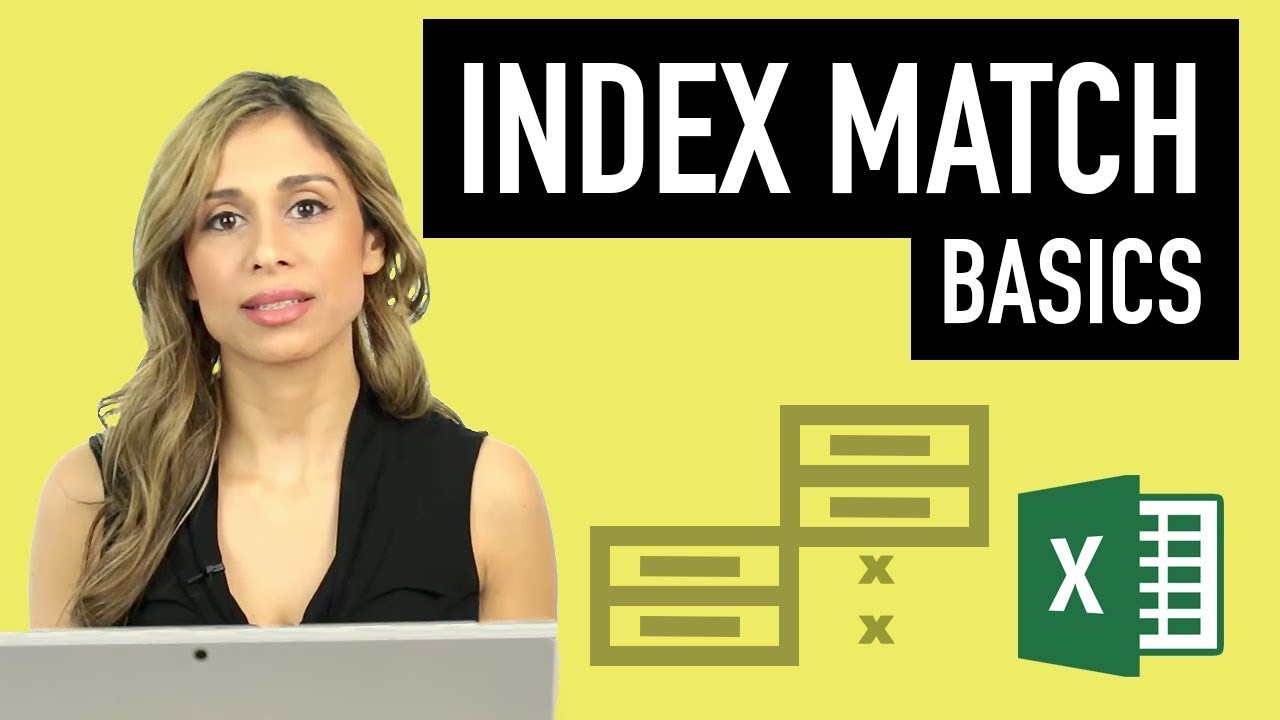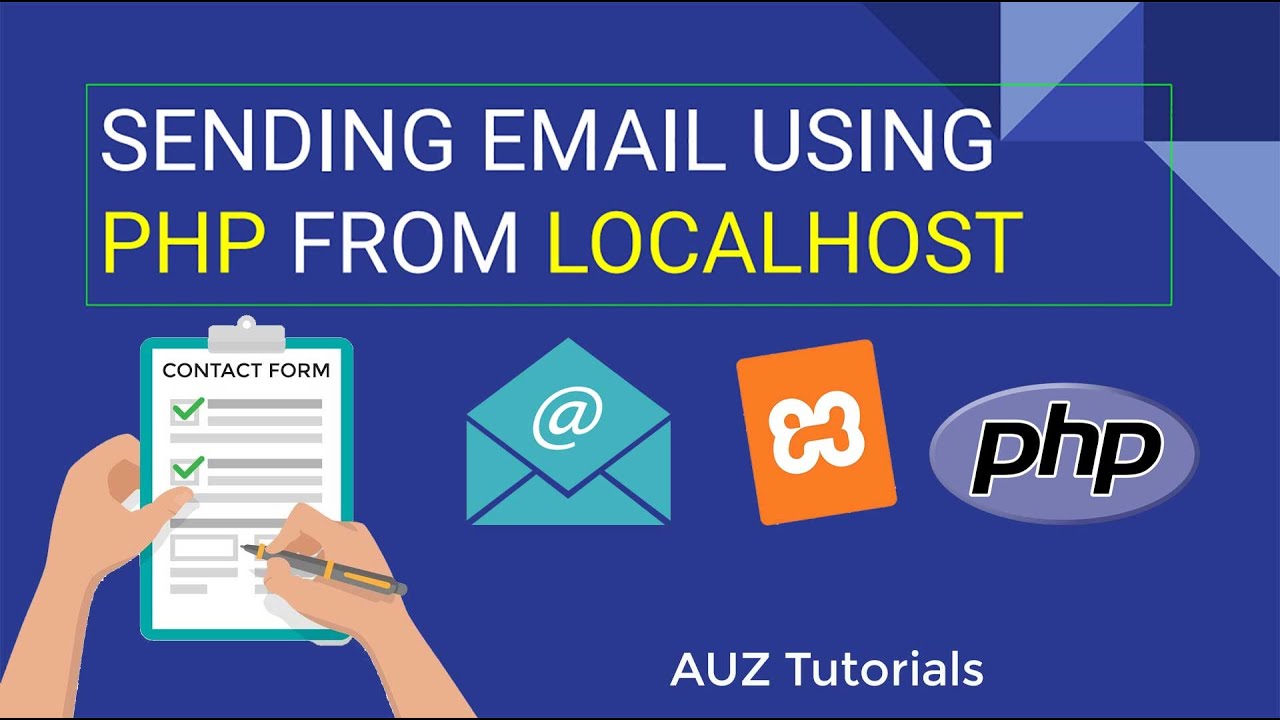MVS Mod 11 CombiningTitlesChromaKeys
Summary
TLDRDans cette vidéo, un expert explique comment créer un effet de clé chromatique pour intégrer un commentateur de basket dans un arrière-plan d'un match. Il détaille l'utilisation de l'équipement pour ajuster le chroma key, éliminer les problèmes de transparence et de bordures vertes, puis appliquer des effets de bordure et de redimensionnement. L'instructeur montre aussi comment animer des transitions en utilisant des fondus et des images clés, offrant ainsi une méthode fluide et dynamique pour l'intégration de plusieurs couches d'éléments visuels et la création d'effets intéressants.
Takeaways
- 😀 Utilisation de la technique de chroma key pour isoler le présentateur du fond vert et l'intégrer dans une scène de jeu.
- 😀 Ajustement des paramètres de chroma key (échantillonnage, correction des couleurs et suppression des bords verts) pour améliorer la qualité du keying.
- 😀 Redimensionnement du présentateur pour le placer dans un coin de l'écran tout en maintenant le chroma key intact.
- 😀 Application d'une transition douce entre les différents éléments en utilisant un effet de dissolution.
- 😀 Ajout d'un fond (par exemple, un stade de basketball) derrière le présentateur chroma keyé, avec un ajustement de sa position.
- 😀 Mise en place d'une bordure autour du présentateur pour délimiter clairement sa zone et améliorer l'esthétique de l'effet.
- 😀 Utilisation de snapshots pour sauvegarder les étapes clés et permettre des rappels d'effets pendant la composition.
- 😀 Animation fluide du présentateur en utilisant des clés de position et des effets de transition comme la dissolution entre deux scènes.
- 😀 Introduction d'un logo rotatif et animation de sa position et taille avec des keyframes pour créer des mouvements dynamiques.
- 😀 Utilisation des keyframes pour déplacer et animer à la fois le présentateur et le logo tout en préservant des transitions fluides entre chaque étape.
- 😀 Ajustement de l'interpolation des keyframes de linéaire à spline pour une transition plus lisse et moins robotique entre les mouvements.
Q & A
Qu'est-ce qu'un chroma key et pourquoi est-il utilisé dans ce processus?
-Le chroma key est une technique utilisée pour remplacer un arrière-plan d'une scène filmée, généralement en utilisant une couleur unie (comme le vert ou le bleu). Il est utilisé dans ce processus pour isoler la personne en studio et la placer sur un nouveau fond vidéo, tout en éliminant l'arrière-plan original.
Pourquoi l'image chroma key semble-t-elle déformée au début du processus?
-L'image chroma key semble déformée au début parce que le mode de clé est réglé sur 'linear', ce qui ne permet pas une séparation nette entre la personne et l'arrière-plan. Le passage en mode 'chroma key' nettoie l'image et obtient une meilleure séparation.
Comment ajuster la transparence dans le processus de chroma key?
-Pour ajuster la transparence, on peut utiliser la fonction 'color cancel' dans le menu de chroma key. Cela élimine les reflets indésirables, comme les reflets verts ou bleus sur les bords de la personne, et affine l'isolement.
Qu'est-ce que le 'key position' et comment est-il utilisé ici?
-La fonction 'key position' permet d'ajuster la position du chroma key, en modifiant les bords de l'image pour s'assurer qu'il n'y a pas de contours indésirables (comme un halo vert). Cela améliore la qualité de l'isolement de l'objet ou de la personne dans l'image.
Pourquoi utilise-t-on une resizer dans ce processus?
-Le resizer est utilisé pour ajuster la taille de l'image de la personne en studio, la réduisant et la positionnant dans un coin de l'écran. Cela permet d'intégrer la personne dans un cadre plus petit, tout en laissant de la place pour l'action principale (comme un match de basket).
Comment fonctionne la fonction 'border' dans ce processus?
-La fonction 'border' est utilisée pour ajouter une bordure autour de l'image redimensionnée. Cela sert à délimiter visuellement l'espace autour de la personne dans l'écran, ce qui améliore la présentation et l'intégration avec l'arrière-plan.
Quelle est l'importance de l'utilisation de plusieurs snapshots dans ce processus?
-Les snapshots permettent de sauvegarder des états spécifiques du projet à différents moments, ce qui permet de revenir en arrière et d'appliquer des effets ou des ajustements à partir de points de contrôle précis. Cela facilite la gestion des différentes étapes du processus de montage.
Comment ajouter une transition fluide entre les différents éléments dans ce projet?
-On peut ajouter une transition fluide entre les éléments en utilisant une 'effet dissolve', qui permet une animation douce entre les états d'un snapshot. Cette transition permet de passer d'une scène pleine à une version réduite et animée de l'image sans coupure nette.
Qu'est-ce que l'outil 'key frames' et comment améliore-t-il le contrôle des animations?
-L'outil 'key frames' permet d'animer des éléments sur la timeline en définissant des points clés à différents moments. Cela permet de contrôler précisément les mouvements et transformations d'un élément, comme un logo rotatif ou une personne réduite à l'écran, en donnant des transitions plus dynamiques.
Pourquoi le changement de 'path' de l'animation (de linéaire à spline) améliore-t-il la fluidité de l'animation?
-Le changement de 'path' de l'animation de 'linear' à 'spline' permet de rendre les transitions plus fluides et naturelles. Le 'linear' crée des mouvements rigides et robotiques, tandis que le 'spline' permet des courbes plus douces, offrant une animation plus agréable à l'œil.
Outlines

This section is available to paid users only. Please upgrade to access this part.
Upgrade NowMindmap

This section is available to paid users only. Please upgrade to access this part.
Upgrade NowKeywords

This section is available to paid users only. Please upgrade to access this part.
Upgrade NowHighlights

This section is available to paid users only. Please upgrade to access this part.
Upgrade NowTranscripts

This section is available to paid users only. Please upgrade to access this part.
Upgrade NowBrowse More Related Video
5.0 / 5 (0 votes)